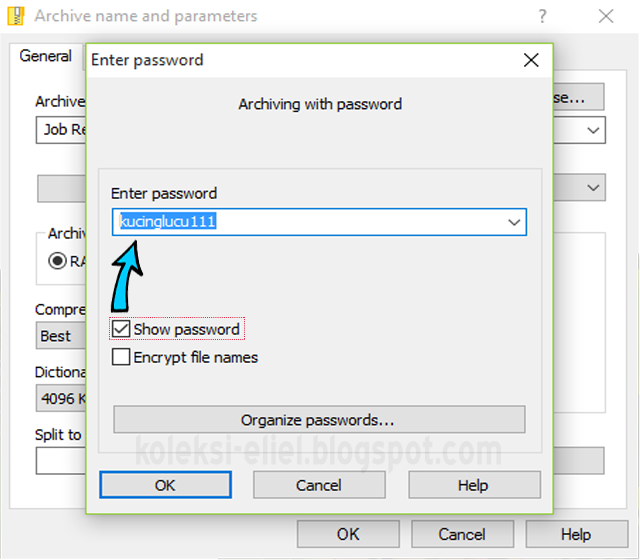Belakangan ini Eliel sering membaca di media bahwa pemerintah tengah serius memerangi pornografi/pembajakan hak cipta, dll di negri kita ini. Salah satunya dengan upaya memblokir situs-situs penyedia layanan download gratis di internet. Sayangnya tanpa pandang bulu semua situs-situs penyedia layanan itu perlahan-lahan ikut kena blokir meski bukan semuanya menyediakan pornografi dan salah satu yang kena imbasnya adalah situs kumpulbagi.
Bagi Eliel, hal ini tidak sulit. Cukup hanya dengan menginstal add-on anonymox di browser, situs kumpulbagi tetap bisa diakses tanpa masalah. Tapi mungkin bagi teman-teman, ada yang mungkin belum memahami caranya.
Berikut Eliel akan share beberapa cara agar situs kumpulbagi tetap bisa diakses tanpa kena blokir.
1. Dengan cara menginstal add-on anonymox di browser.
-. Gunakan browser Mozilla Firefox di PC/laptop untuk mengakses situs kumpulbagi. Silahkan download versi terbarunya di sini.
-. Pada browser Mozilla, klik "Open Menu" di sebelah kanan atas tepat di bawah tanda silang (close). Di situ terdapat menu Add-ons.
-. Pada jendela Add-ons, ketik anonymox pada "Search all add-ons" --> Enter.
-. Setelah Anonymox ditemukan, klik "Add to Firefox"
-. Restart Mozilla kalian.
Teman-teman seharusnya sudah bisa membuka situs kumpulbagi.
2. Dengan cara setting DNS jaringan.
Disamping cara di atas, kalian juga bisa setting jaringan internet dengan cara merubah DNS (Domain Name Server). Cara ini sudah lama ada, sebagian bisa digunakan dan sebagian juga sudah tidak bisa digunakan. Tapi tidak ada salahnya dicoba.
Berhubung Eliel sudah menggunakan Windows 10 yang belum tentu teman-teman juga menggunakan OS yang sama, maka Eliel hanya akan menjelaskan cara setting-nya secara umum.
Pada Windows XP:
-. Buka "Control Panel" --> "Network Connection".
-. Klik kanan "Adapter (Local Area Connection atau Wireless Network)" --> pilih "Properties".
-. Pilih "Internet Protocol (TCP/IP)" kemudian klik tombol "Properties".
-. Isi kotak isian "Use the following DNS server Addresses" dengan DNS milik google. Lihat pada gambar di bawah!
Pada Windows 7:
-. Buka "Control Panel" --> "Network and Internet" --> "Network Connections".
-. Tentukan network adapter apa yang sedang kalian gunakan. Biasanya jika teman-teman menggunakan internet melalui jaringan telepon, harus merubah seting "Local Area Connection" atau jika kalian menggunakan internet melalui jaringan modem 3G/HSDPA/sejenisnya, maka harus merubah pada adapter masing-masing jaringan (tertera nama provider-nya) atau jika kalian menggunakan jaringan Wi-Fi, maka harus merubah setting "Wireless Network Connection".
-. Klik kanan pada adapter yang sedang kalian gunakan dan pilih "Properties".
-. Pilih "Internet Protocol Version 4 (TCP/Ipv4)" dan klik "Properties".
-. Isi kotak isian "Use the following DNS server Addresses" dengan DNS milik google. Lihat pada gambar di bawah!
Pada Windows 8/8.1/10:
-. Buka "Control Panel" --> "Network and Internet" --> "Network and Sharing Center" --> "Change Adapter Settings".
-. Tentukan network adapter yang sedang kalian gunakan. Untuk Windows 8/8.1/10 Local Area Connection bernama "Ethernet".
-. Klik kanan pada adapter yang sedang kalian gunakan dan pilih "Properties".
-. Pilih "Internet Protocol Version 4 (TCP/Ipv4)" dan klik "Properties".
-. Isi kotak isian "Use the following DNS server Addresses" dengan DNS milik google. Lihat pada gambar di bawah!
3. Dengan cara menggunakan aplikasi free VPN (Virtual Private Network).
Eliel sendiri belum pernah mencoba menggunakan aplikasi tambahan seperti ini, karena hanya dengan menginstal anonymox saja Eliel tidak lagi mengalami kendala dalam mengakses situs kumpulbagi. Tapi sekedar sharing, beberapa teman Eliel yang menggunakan aplikasi ini tidak kecewa bahkan lancar-lancar saja membuka situs-situs yang diblokir pemerintah.
Caranya:
-. Download aplikasinya di sini.
-. Instal dan buka --> klik tombol "Connect".
-. Selamat! Kalian sudah berhasil masuk ke kumpulbagi.com ^^
4. Dengan menggunakan web proxy generator.
Ada banyak situs web proxy generator di internet, namun Eliel hanya tahu satu saja situs web generator yang sudah support untuk membuka situs kumpulbagi. Kalian bisa coba membukanya melalui situs ini.
Di situ ada kotak tempat pengisian link situs kumpulbagi, jadi silahkan teman-teman paste-kan link-nya kemudian klik "Generate".
Untuk situs-situs web proxy generator lainnya kalian bisa browse sendiri di google, karena pada artikel ini Eliel hanya khusus membahas tentang cara membuka situs kumpulbagi yang diblokir pemerintah.
5. Dengan menggunakan aplikasi browser Tor.
Tor adalah aplikasi browser internet sama halnya dengan Mozilla Firefox atau Google Chrome, dll. Namun yang membedakan Tor dari browser-browser lainnya adalah Tor dapat melakukan browsing bebas blokir.
Tampilan aplikasi Browser Tor 100% sama dengan Firefox, namun dengan pengaturan proxy khusus, koneksi yang akan dilalui jaringan akan khusus juga. Sehingga kita dapat langsung menggunakannya untuk browsing kemana saja dan yang pasti jauh lebih aman dibanding menggunakan Firefox, Chrome, Internet Explorer atau browser lainnya.
Kelebihan Tor:
-. Menyembunyikan IP Address sehingga lokasi asli kita tidak akan terlacak.
-. Melakukan enkripsi (menyandi) setiap data yang keluar masuk melalui koneksi Tor.
-. Aktivitas browsing kita jauh lebih sulit ditelusuri.
-. Dapat melewati proteksi DNS seperti Nawala atau Internet Positif dan lainnya.
-. Lebih aman digunakan untuk mengakses website berkategori hidden service.
Kelemahan Tor:
-. Koneksi kurang reliable, bisa cepat atau lambat, walaupun bandwidth internet kita besar.
-. Tidak dapat digunakan untuk aplikasi p2p seperti Torrent.
-. Secara default, Tor hanya akan melindungi aplikasi bawaannya. Kita bisa menambahkan aplikasi lainnya melalui add-on namun pengaturannya akan lebih rumit.
Untuk mendapatkan aplikasi Tor browser, kalian bisa download di sini.
Dan untuk mendapatkan Tor browser tanpa perlu di instal di PC/laptop teman-teman, silahkan download di sini.
Pesan Eliel bagi kalian yang ingin menggunakan aplikasi Tor browser: Jangan pernah mengakses situs website yang membutuhkan input data pribadi, email dan password (seperti facebook, twitter, dsb). Apalagi untuk website yang mengharuskan kita melakukan input data kartu kredit (contoh untuk belanja online). Karena prinsip kerja Tor browser, akses internet kita akan di relay dan distribusikan melalui banyak komputer yang terhubung di Tor Network.
Demikian ulasan kita kali ini, Eliel berharap cara-cara yang Eliel share di atas dapat membatu teman-teman dalam mengatasi permasalahannya. Terima kasih dan selamat mencoba! ^^